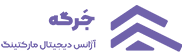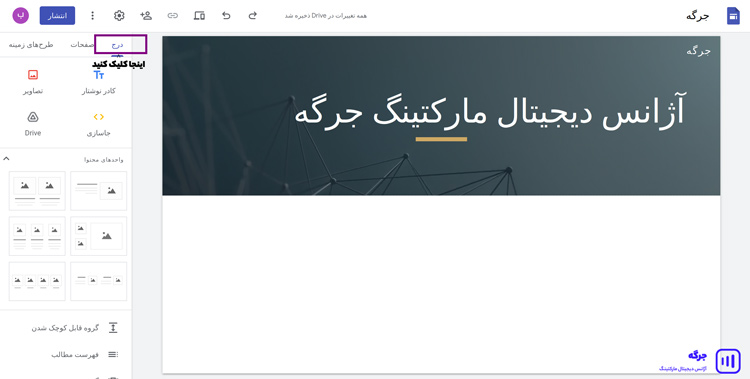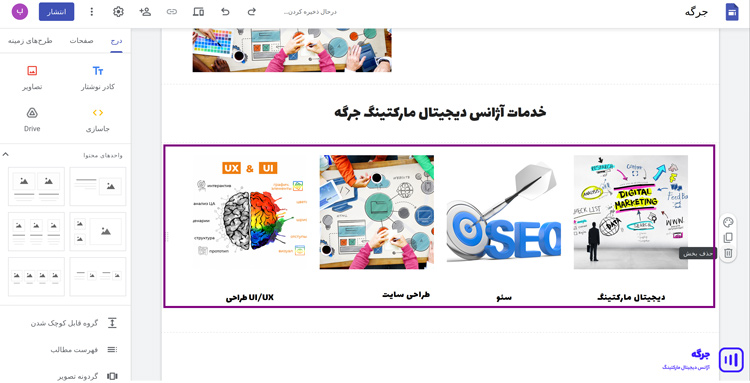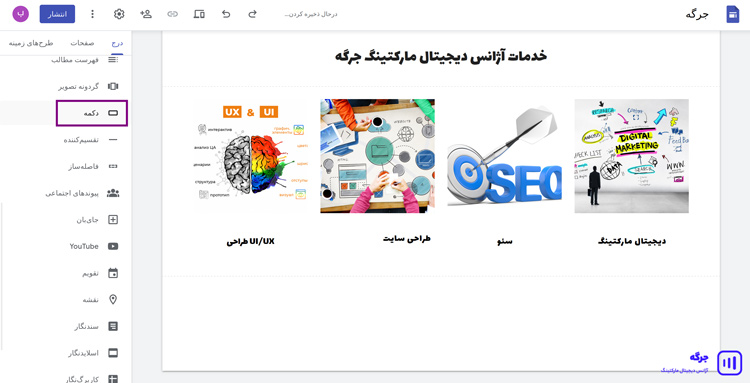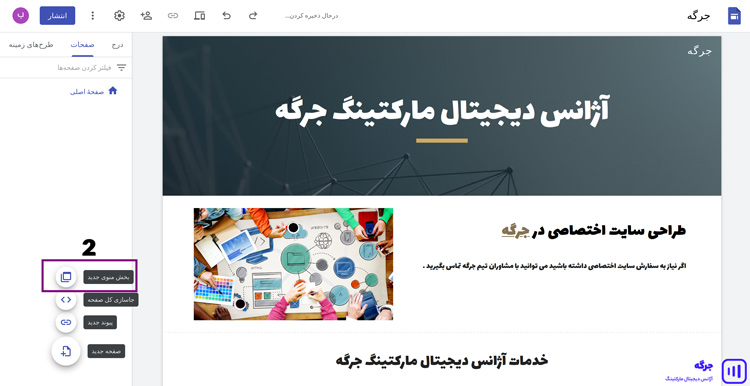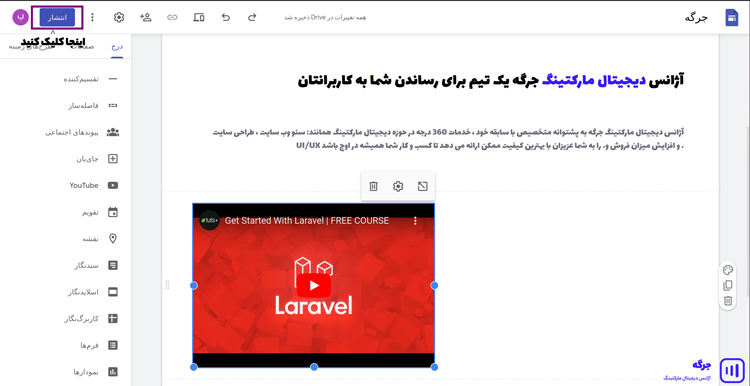طراحی سایت در گوگل به چه شکلی هست ؟ آیا ساخت سایت رایگان در گوگل امکان پذیر هستش ؟ در جواب باید گفت که بله بصورت رایگان می توان در گوگل سایت طراحی کرد. شما در عرض چند سایت می تونید سایت ایده ال خودتون در گوگل بصورت رایگن طراحی بکنید ! برای یاد گرفتن این کار ادامه آموزش رو حتما بخونید.
آنچه در این مقاله مطالعه میکنید :
نحوه طراحی سایت در گوگل
گوگل سرویس دارد به اسم گوگل سایت که با استفاده از این سرویس شما می توانید بصورت رایگان بدون دامنه و هاست ، سایت خودتان را بسازید حتی بدون یک خط کد نویسی این کار را انجام خواهید داد. در اصل سایتی که با گوگل سایت درست می کنید یک سایت استاتیک هستش و سایت داینامیک نیست .
نکته مهم : الان که این متن رو داریم مینویسیم گوگل سایت ، فیلتر هستش و برای وارد شدن به این سایت باید از قند شکن استفاده بکنید .
قبل از اینکه تصمیم بگیرید سایت خودتون رو توی گوگل سایت طراحی بکنید یا به یک شرکت طراحی سایت بسپرید به این نکاتی که میگم حتما دقت بکنید .
- گوگل سایت امکانات خیلی زیادی نداره ولی برای شروع کارتون که بدون هزینه بخواید شروع بکنید بهترین گزینه است .
- اگر امکانات سایت فروشگاهی رو بخواهید مثلا فروش محصول ، سبد خرید ، ثبت سفارشات و … گوگل سایت این امکانات رو نداره و بهتره که برای این کار از یه سایت وردپرسی استفاده بکنید .
- اگر امکانات خاصی برای سایت شرکتی بخواید بازم هم اونارو ساپورت نمی کنه ولی برای معرفی محصول و معرفی خدمات شرکت می تونید از گوگل سایت استفاده بکنید.
- گوگل سایت برای کسایی که می خواهند پروژه خودشان را به اشتراک بگذارند یا کسانی که می خواهند محصولات و خدماتشون رو به کاربرانشون معرفی بکنند می تواند گزینه خوبی باشد .
- اگر سایتی که درست کردید رو گوگل بنا به هر دلایلی پاک بکند همه کارهایی که انجام داده اید از بین خواهد رفت .
- در طراحی سایت در گوگل هیچ هزینه پرداخت نمی کنید یعنی هزینه هاست و دامنه و طراحی رو پرداخت نمی کنید.
- اگر خواستید می تونید بعدا دامنه ای بخرید و دامنه رو به این سایتی که در گوگل درست می کنید وصل بکنید .
- مورد دیگه ای که باید به اون توجه بکنید این است که سئو سایت خوبی هم نخواهید داشت چون گوگل امکانات خاصی در مورد سئو در اختیار شما قرار نمیده.
خب اگه برای طراحی سایت در گوگل تصمیم خودتون رو گرفتید ادامه پست رو از دست ندید و اگر هنوز مردد هستید می تونید با مشاوران آژانس دیجیتال مارکتینگ جرگه تماس بگیرید تا شما رو بیشتر راهنمایی بکنند.
چطور با گوگل یک سایت رایگان بسازیم ؟
قبل از شروع آموزش باید بگم که برای ساخت سایت رایگان در گوگل باید حتما یه اکانت gmail داشته باشید و با اون اکانت لاگین کرده باشید .
1 – وارد گول سایت بشید
اول کار برای طراحی سایت رایگان باید وارد آدرس sites.google.com بشید .
اگر لاگین نکرده باشید این صفحه زیر رو به شما نشون میده که باید روی دکمه :
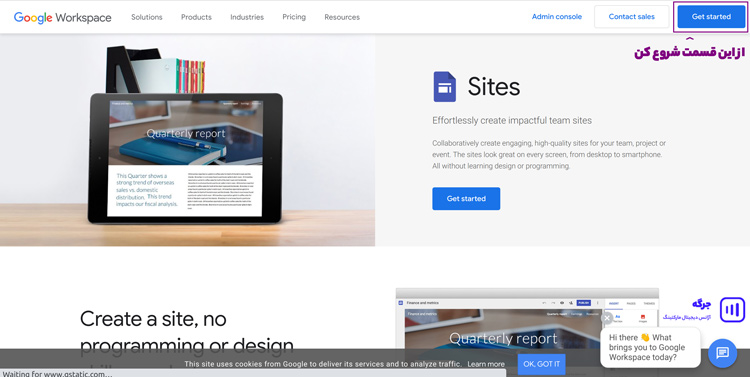
اگر لاگین کرده باشید این صفحه زیر رو به شما نشون میده که با زدن دکمه + می تونید کار طراحی سایت رایگان خودتون رو شروع بکنید :
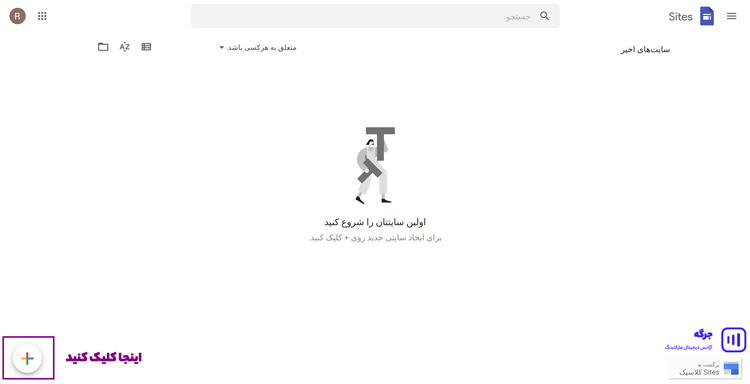
2 – انتخاب نام و عنوان برای سایت
بعد از کلیک بروی دکمه + صفحه زیر برای شما باز میشه می تونید نام و عنوان سایت خودتون رو بنویسید ، در عکس زیر نام سایتی که ما زدیم جرگه هست و عنوانی که برای آن انتخاب کردیم آژانس دیجیتال مارکتینگ جرگه است . شما با استفاده از المان هایی که برای متن برای شما باز می شود فونت و اندازه متن هارو هم تغییر بدید .
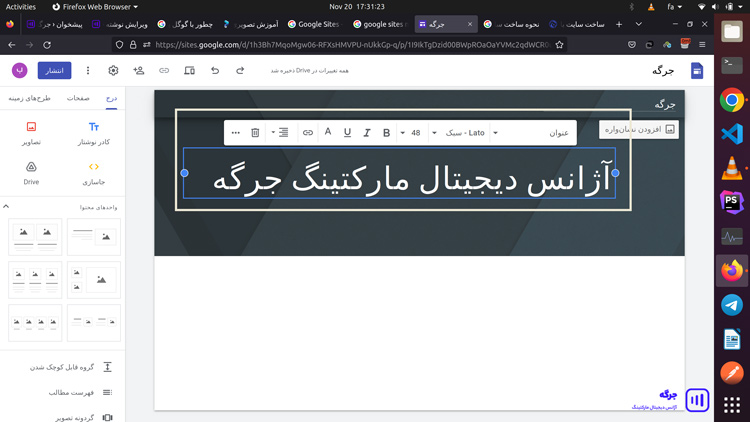
3 – انتخاب پس زمینه برای هدر سایت
اگر روی بخش هدر کلیک کنید المان های سمت چپ برای شما باز میشه که می تونید از تب طرح های زمینه طرح مورد نظر خودتان را انتخاب بکنید ، روی هر کدام از پس زمینه ها کلیک کنید همان طرح برای شما انتخاب خواهد شد . علاوه بر طرح هر رنگی رو هم که انتخاب بکنید رنگ اون طرح هم به مان رنگ تغییر میکنه .
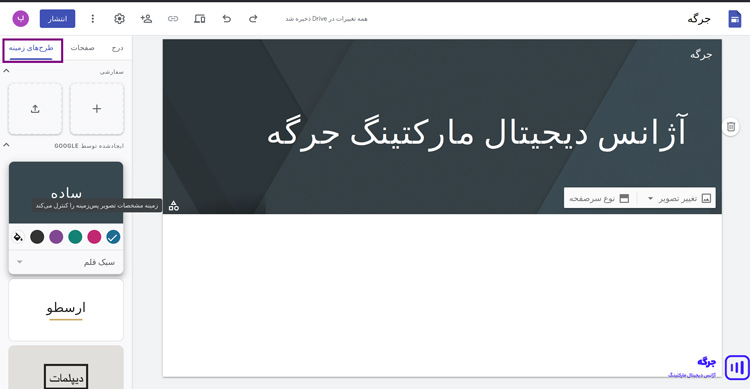
4 – تغییر تصویر پس زمینه
همون طور که در عکس زیر می بینید با استفاده از گزینه تغییر تصویر می تونید عکس مورد نظر خودتون رو هم به پس زمینه اضافه کنید . برای اضافه کردن عکس می تونید از سیستم خودتون عکس رو اضافه بکنید یا روی گوگل درایو اپلود کنید و از اونجا اضافه بکنید .
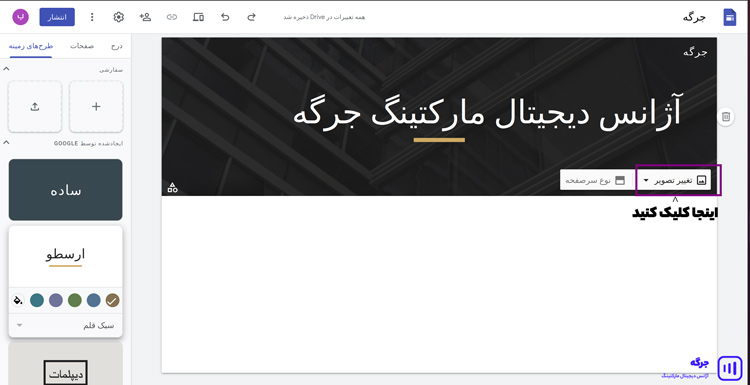
5 – اضافه کردن محتوا و ردیف و ستون
همون طور که در عکس زیر می بینید در سمت چپ می تونید در قسمت درج ردیف و ستون مد نظر خودتون رو به سایتتون اضافه کنید . علاوه بر ریدف و ستون شما می تونید متن و فهرست و … رو هم به سایتتون اضافه بکنید .
6 – ویرایش المان ها
بعد از اضافه کردن المان مد نظرتون می تونید عکس و متن اون رو هم تغییر بدید. همون طور که در عکس زیر می بینید ما یه ردیفی اضافه کردیم که سمت چپ اون متن هستش و سمت راست اون عکس ، حالا برای اینکه متن رو ویرایش بکنیم روی متن کلیک می کنیم و متن مورد نظر خودمون رو اضافه می کنیم علاوه بر متن می تونید نوع فونت ، رنگ فونت و سایر تنظیمات دیگه مربوط به فونت رو هم می تونید عوض بکنید .
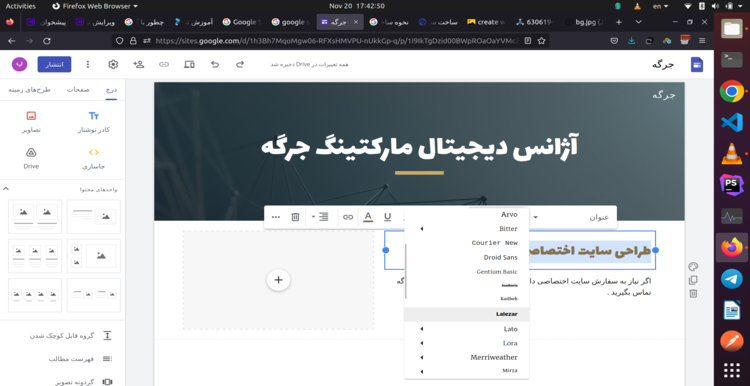
بعد از اینکه متن رو نوشتیم می خوایم عکس رو ویرایش می کنیم برای ویرایش عکس روی قسمت عکس کلیک می کنیم و حالا می تونید عکس رو از سیستم خودتون آپلود بکنید یا از طریق گوگل درایو هم می تونید عکس اضافه بکنید .
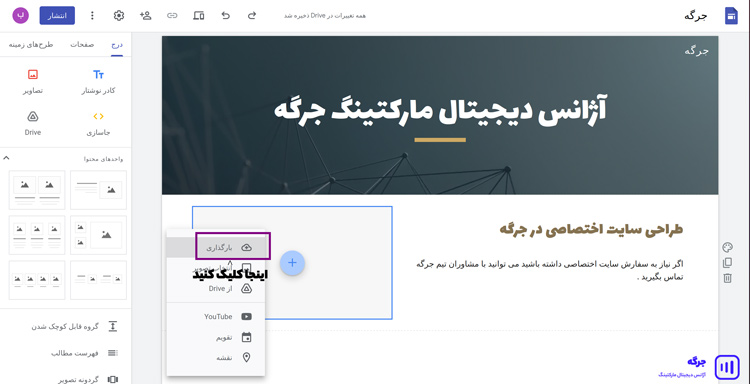
7 – ویرایش ستون
ما از قسمت درج یه ردیف با سه تا ستون اضافه کردیم حالا برای اینکه بخوایم این رو ویرایش بکنیم عین موارد بالا رو هر قسمتی که می خواید ویرایش بکنید کلیک بکنید و تغییرات مد نظر خودتون رو اضافه بکنید .
علاوه بر ردیف و ستون ۳ تایی می تونید ردیف و ستون های دیگه ای که نیاز دارید رو اضافه بکنید و بعد متن و عکسش رو تغییر بدید . اگه روی حذف کردن هم کلیک بکنید می تونید اون المان رو حذف بکنید.
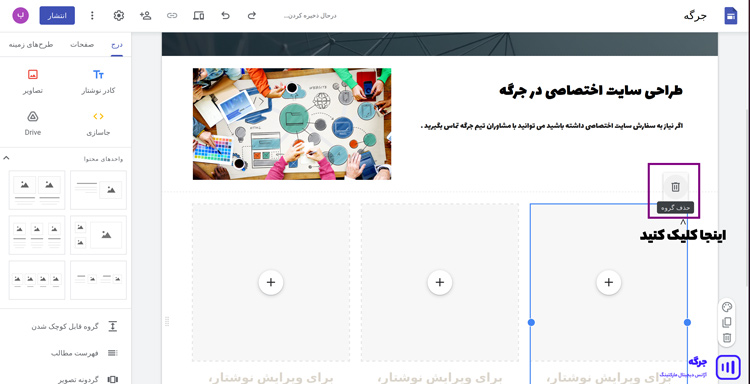
علاوه بر این ها شما می تونید المان های جدیدی رو به سایتتون اضافه بکنید ، برای این کار در هر جای خالی از سایتتون که دو بار کلیک بکنید المان هایی مانند تصویر زیر برای شما باز میشه که می تونید عکس ، متن ، کادر و … رو خیلی سریع اضافه بکنید .
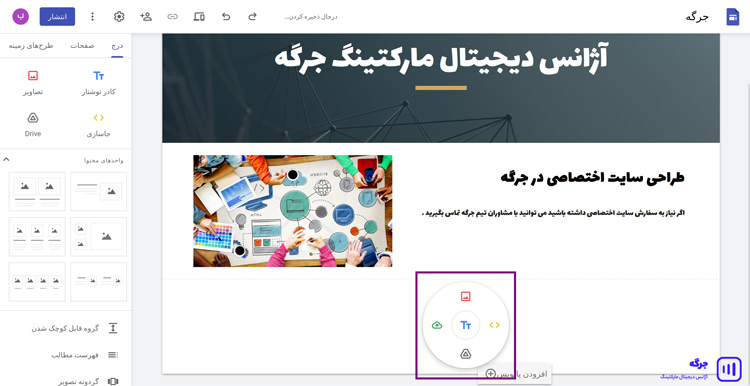
8 – اضافه کردن عنوان در طراحی سایت در گوگل
اگر میخواید که عنوان یا تیتر به سایتتون اضافه بکنید از قسمت درج سمت چپ می تونید با انتخاب کردن کادر نوشتار عنوان به سایتتون اضافه بکنید و بعد از اضفه کردن عنوان مد نظر خودتون رو بنویسید .
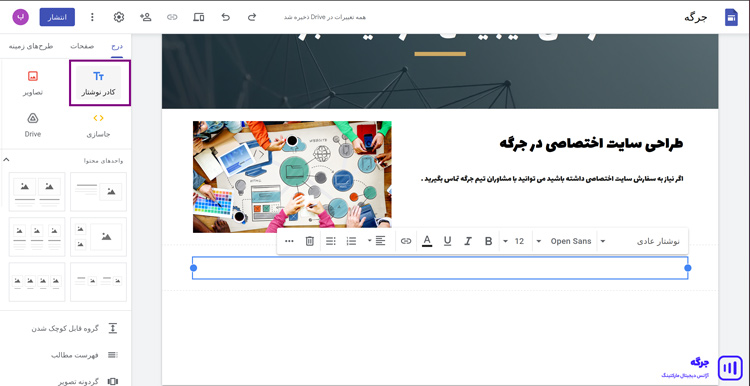
همون طور که در تصویر زیر می بینید ما عنوان و عکس های مد نظرمون رو به سایت اضافه کردیم .
9 – اضافه کردن دکمه google site
برای اضافه کردن دکمه می تونید مثل عکس زیر اقدام به اضافه کردن دکمه بکنید ، از قسمت درج روی گزینه دکمه که کلیک بکنید به راحتی می تونید دکمه رو به هر جایی که خواستید اضافه بکنید .
دکمه رو که انتخاب می کنید یه پنجره باز میشه که دوتا گزینه میاد یکی نام دکمه است که ما نام دکمه رو “طراحی سایت” انتخاب کردیم و پیوند هم لینک جایی هستش که میخواید کاربر باز زدن دکمه به اونجا بره .
از این دکمه می تونید برای اضافه کردن لینک پرداخت و … استفاد بکنید .
10 – پیش نمایش سایت
برای اینکه تغییراتی که توی سایت دادید رو ببینید باز زدن دکمه پیش نمایش می تونید سایتتون رو ببینید و اگه بازم نیاز به تغییرات داشتید تغییرات لازم رو انجام بدید . برای دیدن پیش نمایش از نوار ابزار بالا روی آیکون پیش نمایش که کلیک بکنید می تونید پیش نمایش سایتتون رو مشاهده بکنید .
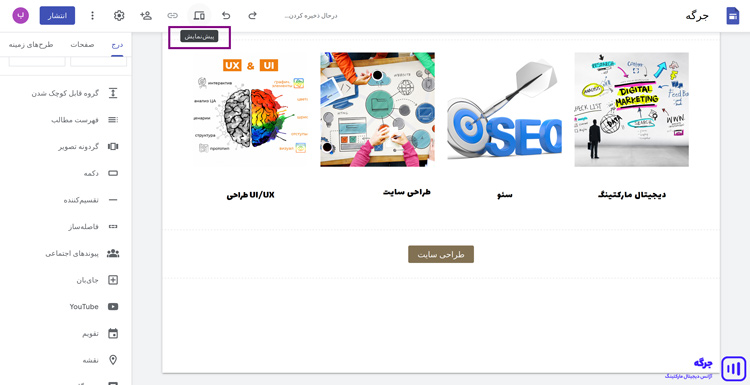
این عکس زیر پیش نمایش از سایتی هست که ما ساختیم :
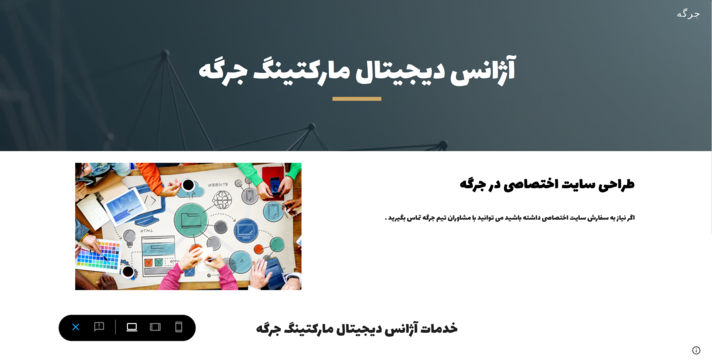
11 – اضافه کردن صفحه جدید
علاوه بر صفحه اصلی شما می تونید صفحات مورد نیاز خودتون رو هم ایجاد بکنید مثلا صفحه تماس با ما ، صفحه در باره ما و … برای درست کردن صفحه جدید مثل عکس زیر از قسمت سمت چپ ، تب صفحات ر وانتخاب بکنید. در صفحه باز شده از قسمت پایین روی دکمه با علامت برگه کلیک کنید ، بعد از کلیک کردن چندتا گزینه باز میشه با کلیک روی گزینه صفحه جدید یک صفحه جدید به سایت شما اضافه میشه که می تونید محتوای مد نظر خوتون رو داخل اون صفحه قرار بدید.
علاه بر صفحه جدید توی این قسمت می تونید منوی جدیدی هم اضافه بکنید .
ما یه صفحه دیگه به اسم خدمات ما درست کردیم و اطلاعات زیر رو هم بهش اضافه کردیم که می تونید در ادامه ببینید :
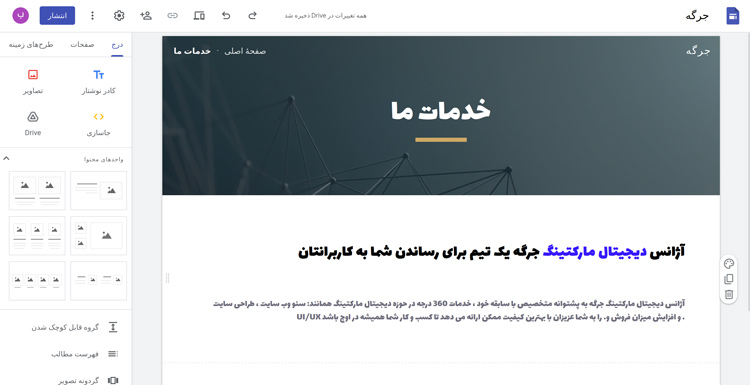
12 – درست کردن فوتر یا پانویس به سایت
فوتر قسمت پایینی سایت هستش بیشتر لینک ها و دسترسی های سریع رو توی فوتر قرار میدن و شما هم می تونید فوتر برای سایتتون درست بکنید برای درست کردن فوتر ، اگر روی صفحه مورد نظر یکم اسکرول بکنید پایین تر یه نوشت هست به اسم افزودن پانویس که با کلیک کردن روی اون می تونید فوتر یا پانویس سایتتون رو درست بکنید .
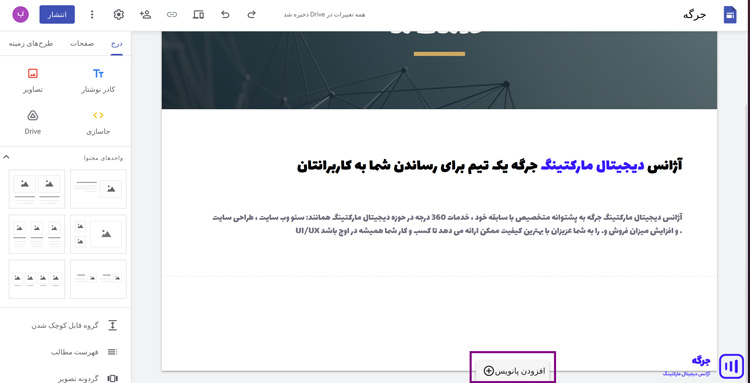
حالا میتونید با استفاده از گزینه هایی در تصویر مشخص شده طرح فوتر رو هم عوض بکنید . حتی می تونید عکس مورد نظر خودتون رو هم به فوتر اضافه بکنید .
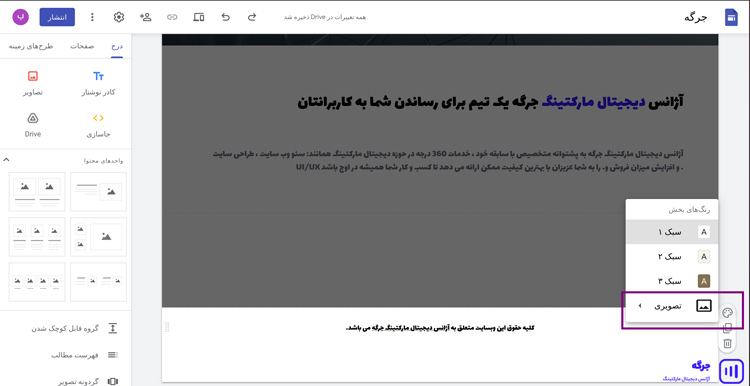
13 – اضافه کردن ویدیو به گوگل سایت
برای اضافه کردن ویدیو به گوگل سایت می تونید از قسمت درج سمت چپ ، روی گزینه Youtube کلیک کنید و ویدیو خودتون رو از یوتیوب انتخاب بکنید و توی سایت آپلود بکنید .
نکته : اگر می خواید ویدیو آپلود بکنید اول برید توی یوتیوب یه کانال درست بکنید و ویدیو رو اونجا آپلود بکنید بعد از توضیحات زیر ویدیو رو به سایتتون اضافه کنید .
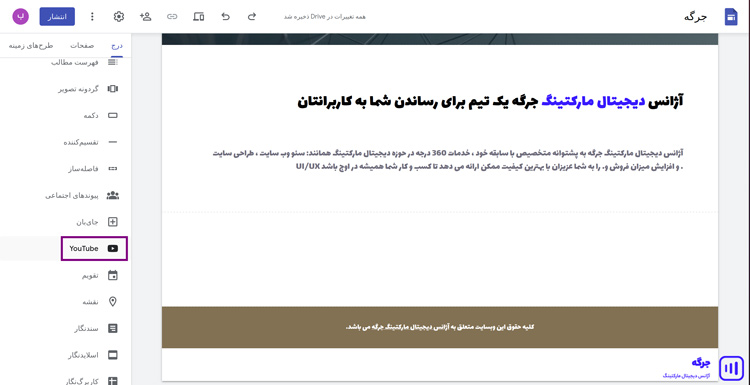
بعد از زدن گزینه Youtube پنجره ای مثل عکس زیر باز میشه که باید از قسمت جستجوی ویدیو خودتون رو پیدا بکنید و بعد روی گزینه انتخاب بزنید تا توی سایت شما قرار بگیره .
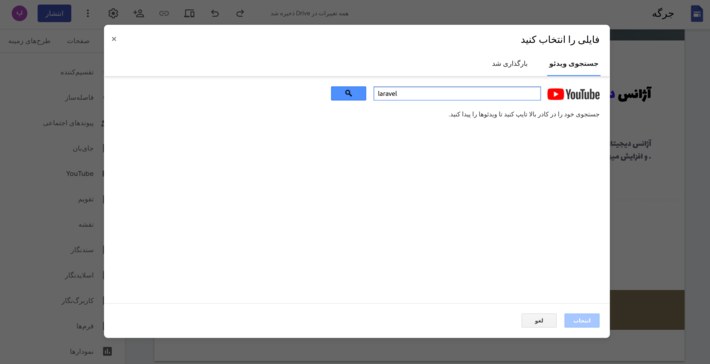
اینم ویدیوی که ما توی سایت قرار دادیم :
14 – انتشار ویدیو در گوگل سایت
بعد از این که تغییرات مد نظرتون رو اعمال کردید و خواستید سایتتون رو در معرض دیده همه بزارید یعنی همه بتون با وارد کردن آدرس سایت شما اون چیزهایی که توی سایت قرار دادید رو ببینن باید گزینه انتشار رو بزنید تا این قابلیت فعال بشه .
برای انتشار سایت روی اینترنت از نوار ابزار بالا روی دکمه انتشار کلیک بکنید ، بعد از کلیک کردن پنجره ای مانند تصویر زیر باز میشه یک آدرسی باید برای سایتتون انتخاب بکنید ما در اینجا آدرس jargeh رو انتخاب کردیم ، و آدرس سایت ما در گوگل به این شکل هستش https://sites.google.com/view/jargeh بعد از انتخاب نام می تونید رو دکمه انتشار بزنید تا سایتتون رو همه بتونن ببینن .
اگر خواستید مثلا سایتتون توی گوگل و سایر موتور های جستجو نشان داده نشه می تونید تیک گزینه پایینی رو هم بزنید که این کار رو توصیه نمی کنیم .
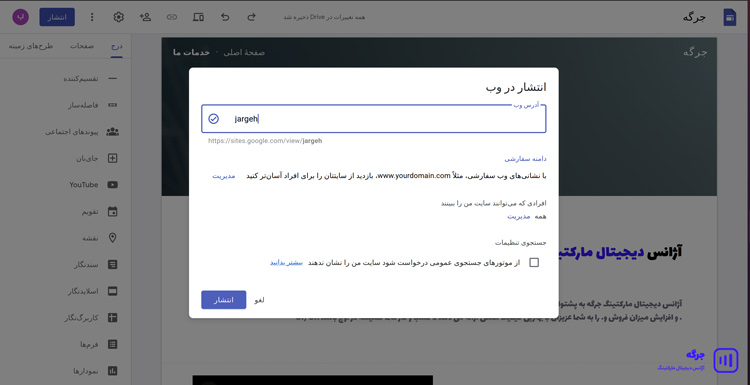
بعد از طی مراحل بالا شما برای خودتون سایت درست کردید و امیدواریم که نحوه ساخت سایت رایگان در گوگل رو یاد گرفته باشید .
به نظر شما درست کردن سایت توی گوگل سایت خوبه یا درست کردن سایت با استفاده از وردپرس و … لطفا اگه تجربه ای در این زمینه دارید نظر خودتون رو در بخش نظرات بنویسید .